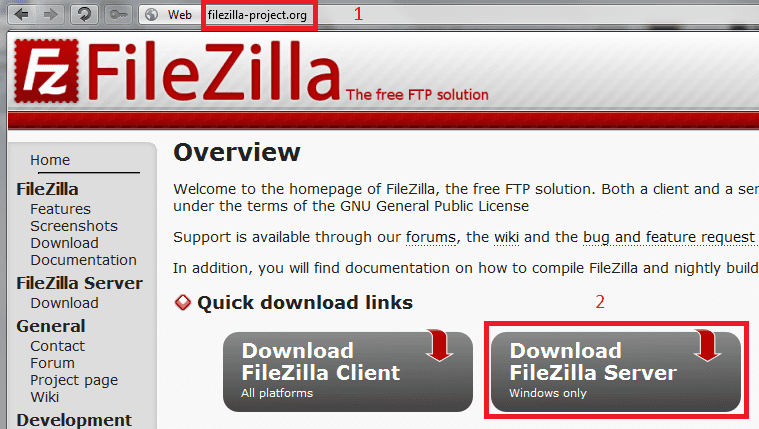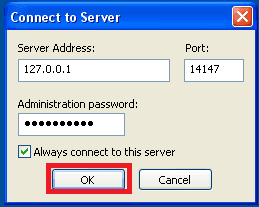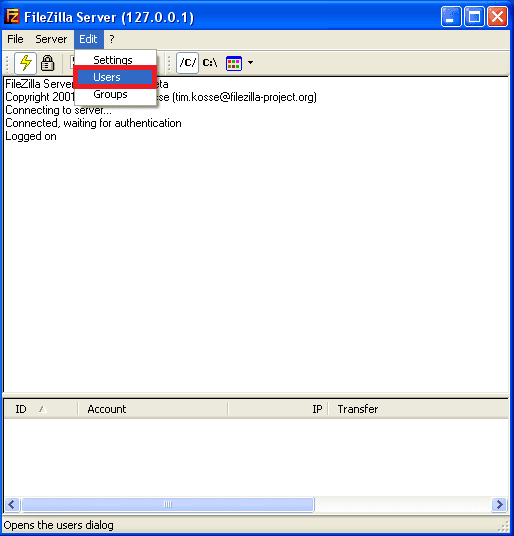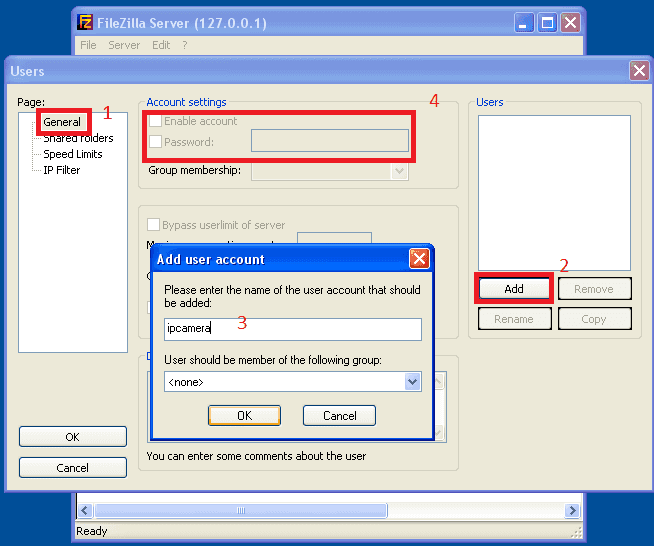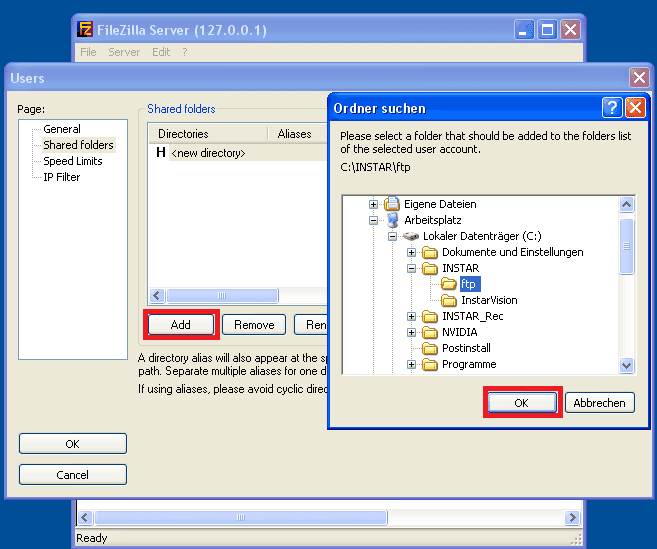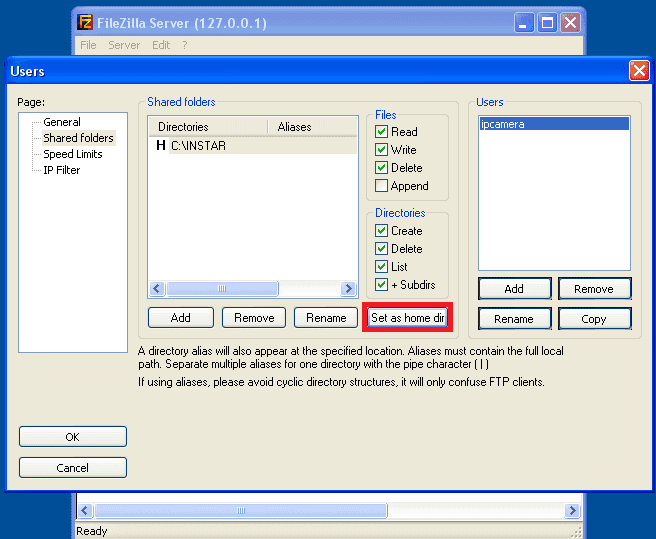Richten Sie einen FTP Server auf Ihrem Windows-PC ein
Ihre Kamera kann Bilder während eines Alarm Events hochladen und Bilder in einem bestimmten Zeitintervall auf einen beliebigen FTP-Server hochladen. Neben Online-Services für FTP-Server oder Router die als FTP-Server arbeiten können Sie auch Ihren lokalen Rechner oder lokalen Server als FTP-Server einrichten um Bilder von der Kamera zu empfangen.
Dieses Video beschreibt Ihnen mehrere Punkte:
- Wir zeigen Ihnen wie Sie unter Windows Filezilla Server installieren, also einen eigenen FTP Server erstellen auf den die Kamera dann Ihre Aufnahmen übertragen kann.
- Wir zeigen Sie wie und wo Sie die Daten in der Kamera eintragen müssen
- Mit der automatischen Aufgabenplanung von Windows lassen wir Dateien automatisch löschen die älter als X Tage sind
Download FileZilla Server
Alles was Sie dazu brauchen ist ein FTP-Tool, wie zum Beispiel FileZilla:
Gehe Sie auf die Filezilla Webseite (1) und laden Sie die Server-Version von FileZilla herunter (2).
Installieren Sie den Server
Wenn Sie Probleme bei der Installation haben, folgen Sie bitte unserer Installationsanleitung hier
Starten des Servers
Nach der Installation starten Sie bitte den FTP Server und verbinden ihn mit Ihrem localhost-Server (127.0.0.1).
Fügen Sie einen FTP Benutzer hinzu
Richten Sie nun bitte einen Benutzer für Ihren Kamera-Account ein. Durch Klicken auf Bearbeiten und Benutzer gelangen Sie zu den Benutzereinstellungen.
Unter Allgemein (1) wählen Sie bitte Hinzufügen (2) und geben einen Benutzernamen für den Kamera-Account ein (3). Danach können Sie ein Passwort für diesen Account festlegen (4) und auf OK klicken um die Einstellungen zu speichern.
Ein lokales Verzeichnis hinzufügen
Nun müssen wir den Ordner wählen, in den die Kamera die Bilder speichern soll. Bitte wählen Sie Shared Folders und dann Hinzufügen um den Ordner auf ihrer lokalen Festplatte auszuwählen, in den die Bilder gespeichert werden. Nachdem Sie den Ordner ausgewählt haben, markieren Sie ihn und setzen ihn als Home-Verzeichnis durch Klicken auf Als Homeverzeichnis wählen. Stellen Sie sicher, dass unter "Dateien" die Lese- und Schreibrechte gesetzt sind. Manchmal sind als Standard nur Leserechte vergeben. Dies würde eine Fehlermeldung hervorrufen wenn Sie Dateien hinzufügen wollen...
Ein Upload-Verzeichnis für Ihre Kamera einrichten.
Und es zum Home-Verzeichnis machen.
Diskutieren Sie diesen Artikel im INSTAR Forum !